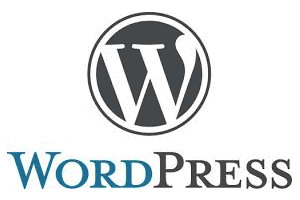Les images issues de nos smartphones et appareils photos numériques sont de plus en plus belles, et donc de plus en plus lourdes. Il arrive parfois que je reçoive des photos à intégrer qui dépassent les 5000 pixels et pèse plus d’1 Mo.
Pour permettre à vos pages de s’afficher rapidement (et l’on sait combien le temps de chargement est un facteur d’abandon de visite chez les internautes), il est impératif de bien préparer vos images avant leur intégration sur votre Blog.
Comment procéder ?
- Effectuer les retouches et recadrages éventuels.
- Respecter les formats imposés par votre thème : certaines zones d’affichage nécessitent de respecter une proportion (le ratio hauteur/largeur) bien précise pour éviter les décalages ou le recadrage malheureux de l’image. Par ailleurs, si vous souhaitez créer une galerie photos, toutes les images devront adopter le même format.
- La règle d’or : alléger au maximum !
Réduisez la taille de vos images :- 1500 pixels sur le plus grand côté suffit à la plupart des besoins.
- Enregistrez en jpg et en 72 dpi (ou ppp).
- Efforcez-vous de limiter le poids de l’image à moins de 200-250 ko.
- Intégrez votre image dans la bibliothèque de médias de votre site, ou directement depuis un article (suivez la procédure expliquée ici).
Sélection de logiciels de traitement d’images
- GIMP : L’équivalent de Photoshop, tout aussi complet mais en version gratuite (http://www.gimp.org/downloads/). Un peu difficile à prendre en main car il offre toutes les fonctionnalités de retouches pour les professionnels
- Photoshop: existe aussi en version très light mais gratuite, en ligne (sans installation sur un ordinateur) : il s’agit de Adobe Photoshop Express (https://photoshop.adobe.com/).
- PhotoFiltre 7, plus léger et qui permet lui aussi de retoucher des images : https://www.01net.com/telecharger/windows/Multimedia/photo_numerique/fiches/21756.html
- NET: uniquement disponible pour Windows : https://paintnet.fr/